Hur gör jag kryssrutan markerad baserat på cellvärde i Excel?
Du kanske vet hur du ändrar ett cellvärde baserat på en kryssruta. Men vet du hur man gör en kryssruta kontrollerad automatiskt baserat på ett cellvärde i Excel? Den här artikeln visar metoder för att uppnå det.
Gör kryssrutan markerad baserat på cellvärde med formel
Gör kryssrutan markerad baserat på cellvärde med VBA-kod
Gör kryssrutan markerad baserat på cellvärde med formel
Anta att du vill att kryssrutan 1 ska markeras automatiskt när värdet i cell A1 är lika med "Test". Gör så här.
1. När du har infogat kryssrutan (Form Control) markerar du den och länkar den till en angiven cell C2 genom att ange = C2 in i Formula Bar.
För ActiveX Control kryssruta, vänligen högerklicka på den och välj Våra Bostäder från högerklickmenyn. Och i Våra Bostäder dialogrutan, ange länkad cell i Länkad cell och stäng sedan dialogrutan. Se skärmdump:
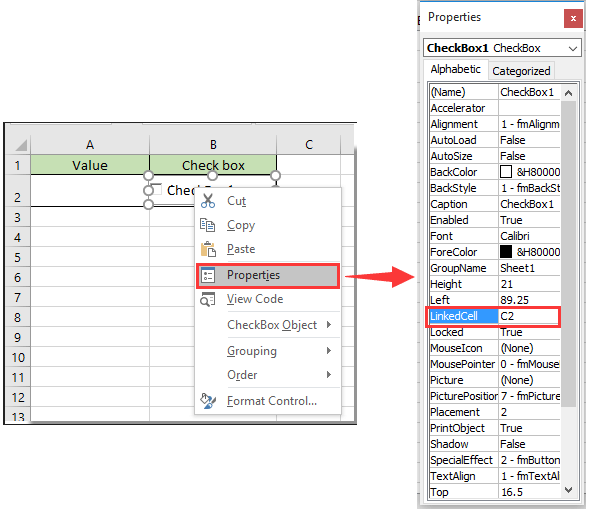
2. Välj den fodrade cellen (C2) och ange sedan formeln = IF (A2 = "Test", SANT, FALSE) in i formelfältet och tryck sedan på ange nyckel.

Anmärkningar: I formeln är A2 och Test cellen och cellvärdet du behöver för att göra kryssrutan automatiskt markerad baserat på.
3. När du anger värdet "Test" i cell A1 kommer motsvarande kryssruta att markeras automatiskt. Se skärmdump:

Obs! Denna formel är inte skiftlägeskänslig.
Gör kryssrutan markerad baserat på cellvärde med VBA-kod
Du kan köra följande VBA-kod för att markera kryssrutan baserat på cellvärde i Excel.
1. Högerklicka på Tabell för ark med kryssrutan markerad baserat på cellvärdet och klicka sedan på Visa kod från högerklickmenyn.
2. I Microsoft Visual Basic för applikationer kopiera och klistra in nedanstående VBA-kod i kodfönstret.
VBA-kod: Gör kryssrutan markerad baserat på cellvärde
Private Sub Worksheet_Change(ByVal Target As Range)
If Range("A2").Value = "Test" Then
ActiveSheet.CheckBoxes("Check Box 1").Value = xlOn
Else
ActiveSheet.CheckBoxes("Check Box 1").Value = xlOff
End If
End SubAnmärkningar: I koden är A2 och Test cellen och det cellvärde du behöver för att göra kryssrutan automatiskt markerad baserat på. Kryssruta 1 är namnet på kryssrutan.
3. Tryck andra + Q för att stänga Microsoft Visual Basic for Applications-fönstret.
När du anger värdet "Test" i cell A2 kommer den angivna kryssrutan att markeras automatiskt.
Anmärkningar: Den här koden är skiftlägeskänslig.
Dricks: Om du vill infoga flera kryssrutor i ett valt område i bulk kan du prova Kryssrutor för satsinsats nytta av Kutools för Excel, eller sats in flera alternativknappar med Alternativknappar för batchinsats verktyg. Dessutom kan du ta bort alla kryssrutor samtidigt med Bockradera kryssrutor verktyget som visas nedan. Du kan gå till ladda ner Kutools för Excel! (30 dagars gratis prövotid).

Relaterade artiklar:
- Hur ändrar jag ett specificerat cellvärde eller färg när kryssrutan är markerad i Excel?
- Hur markerar jag cell eller rad med kryssrutan i Excel?
- Hur infogar jag datumstämpel i en cell om det är markerat i kryssrutan i Excel?
- Hur filtrerar jag data baserat på kryssrutan i Excel?
- Hur döljer jag kryssrutan när raden är dold i Excel?
- Hur skapar jag en listruta med flera kryssrutor i Excel?
Bästa kontorsproduktivitetsverktyg
Uppgradera dina Excel-färdigheter med Kutools för Excel och upplev effektivitet som aldrig förr. Kutools för Excel erbjuder över 300 avancerade funktioner för att öka produktiviteten och spara tid. Klicka här för att få den funktion du behöver mest...

Fliken Office ger ett flikgränssnitt till Office och gör ditt arbete mycket enklare
- Aktivera flikredigering och läsning i Word, Excel, PowerPoint, Publisher, Access, Visio och Project.
- Öppna och skapa flera dokument i nya flikar i samma fönster, snarare än i nya fönster.
- Ökar din produktivitet med 50 % och minskar hundratals musklick för dig varje dag!
